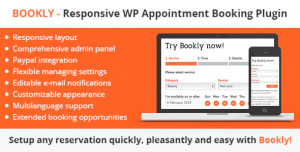Сбросить базу данных WordPress в исходное состояние. Как обнулить сайт на вордпресс
Сбросить базу данных WordPress в исходное состояние — ТОП
![]() Привет ! Мы продолжаем разбирать самые интересные и самые полезные плагины для сайта WordPress ! Сегодня вы узнаете как сбросить базу данных WordPress в исходное состояние. Вы сможете полностью обнулить свою базу данных на WordPress. Вся информация будет удалена из базы данных до первоначального состояния. Данная функция будет полезна тем, кто хочет переустановить базу данных с нуля. Все записи, страницы, комментарии будут удалены, кроме плагинов, тем и медиафайлов. Очень простой и полезный плагин !
Привет ! Мы продолжаем разбирать самые интересные и самые полезные плагины для сайта WordPress ! Сегодня вы узнаете как сбросить базу данных WordPress в исходное состояние. Вы сможете полностью обнулить свою базу данных на WordPress. Вся информация будет удалена из базы данных до первоначального состояния. Данная функция будет полезна тем, кто хочет переустановить базу данных с нуля. Все записи, страницы, комментарии будут удалены, кроме плагинов, тем и медиафайлов. Очень простой и полезный плагин !
Установить плагин Advanced WordPress Reset вы сможете прямо из админ-панели WordPress. Перейдите на страницу: Плагины — Добавить новый, введите название плагина в форму поиска, нажмите Enter, установите и активируйте плагин.
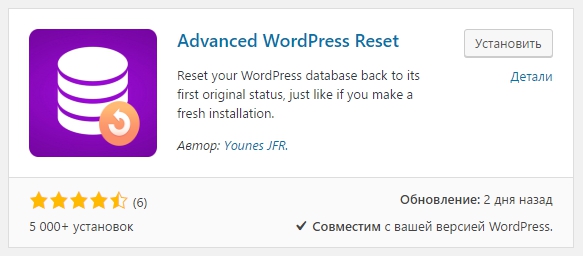
Далее, после установки и активации плагина, перейдите на страницу: Инструменты — Advanced WordPress Reset. Здесь вы сможете сбросить базу данных до первоначального состояния.
Введите в поле подтверждающее слово «reset» и нажмите на кнопку — Reset database. После чего база данных будет сброшена. После сброса базы данных вам нужно будет активировать обратно все плагины, так как они будут все деактивированы во время сброса.
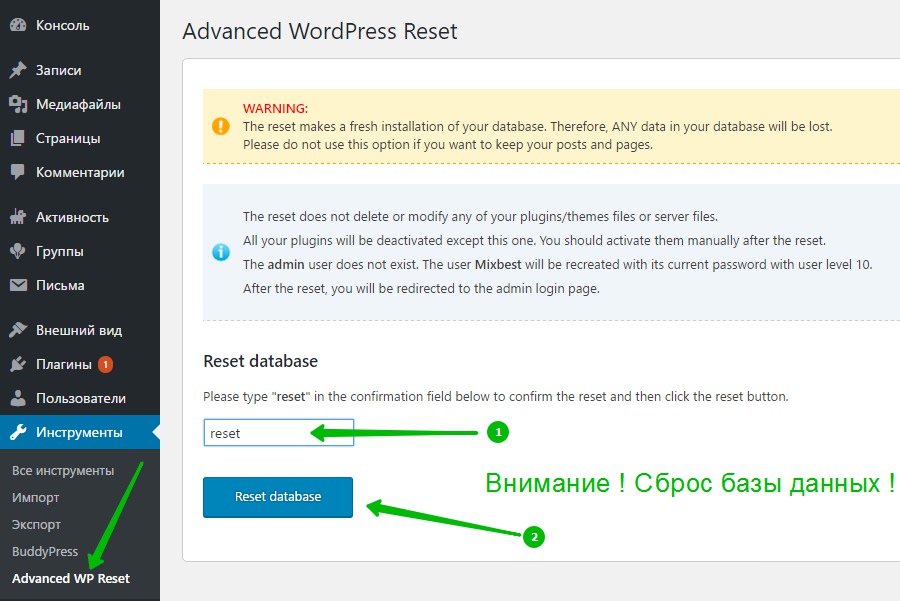
Внимание ! Будьте бдительны ! Если вы не хотите удалять записи и страницы со своего сайта, не выполняйте данных действий !
Остались вопросы ? Напиши комментарий ! Удачи !

info-effect.ru
Кнопка сброса на wordpress (Reset)
Здравствуйте, сегодня хотелось бы представить вам wordpress плагины, которые позволят откатить Базу Данных вашего сайта на изначальный уровень — как будто вы только что установили wordpress.Скачать исходники для статьи можно ниже
1. WordPress Reset
Плагин WordPress Reset — не изменяет файлы, а только сбрасывает базу данных (БД), то есть все плагины и темы, которые у вас были активными — не удаляться, а просто перейдут в состояние «неактивные», а их настойки соответственно будут удалены.
Сброс вашего WordPress сайта может быть полезен, если вы тестируете кучу плагинов и тем, и хотите сбросить вашу тестовую среду, чтобы очистить таблицы в базе данных.
Плагин WordPress Reset есть на «wordpress.org», сведения о нем:
Последнее Обновление: 2013-12-18
Скачиваний: 107,470
Сайт плагина: «wordpress.org/plugins/wordpress-reset/»
Установка стандартная — через панель управления wordpress.
После установки и активации плагина — у вас в панели управления, в левом меню, в пункте «Инструменты» появиться новый подпункт «Reset»:

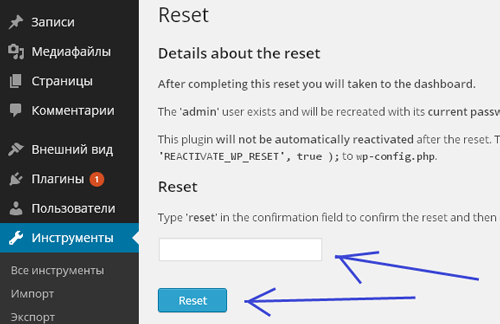
Все, что вам нужно сделать, это ввести “reset” в текстовое поле и нажать кнопку “Reset” и База Данных вернется к изначальному состоянию (очиститься).
2. WordPress Database Reset
Есть еще один интересный плагин для сброса и очистки БД вашего сайта — WordPress Database Reset — он также есть на «wordpress.org»:Последнее Обновление: 2013-10-31Скачиваний: 50,474Страница плагина: «wordpress.org/plugins/wordpress-database-reset/»
Плагин WordPress Database Reset — не изменяет файлы, а только сбрасывает базу данных (БД).
Данный плагин позволяет выбрать таблицу базы данных вашего сайта, которую нужно почистить.

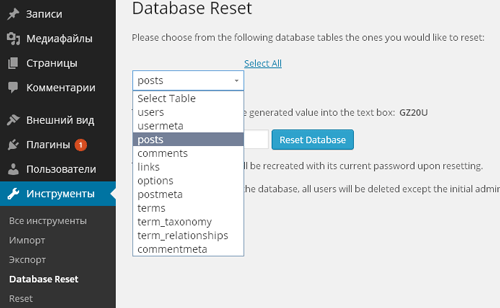
Все также как и с предыдущим плагином — после активации — в пункте «Инструменты» появиться новый подпункт «Database Reset» — здесь, если нужно, выбираем нужную нам таблицу БД и очищаем ее.
PS: Для того чтобы удалить все неактивные плагины одновременно — достаточно зайти в пункт «Плагины», перейти во вкладку «Неактивные», выделить все плагины — с помощью установки галочки, как на картинке ниже и выбрать действие «удалить»:


То есть мы удалили все плагины одновременно в 2-3 клика мышки.
PS2: Как удалить тему в wordpress?Раньше до версии wordpress 3.8 — под каждой темой была ссылка «Удалить», сейчас же, чтобы увидеть данную ссылку надо произвести некоторые действия:
— нажать на ссылку «Информация о теме»:


— далее справа внизу вы увидите ссылку «Удалить»:

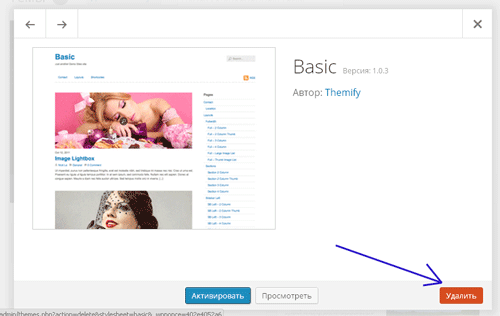
mnogoblog.ru
Как сбросить установку WordPress по умолчанию
Смотри на дело, как на трудное, и оно в итоге не будет трудным (Лао-Цзы).


Если вы испытываете или тестируете несколько особенностей плагинов или темы в WordPress, то вам не нужно устанавливать несколько раз WordPress. Это очень полезный и удобный инструмент администратора для сброса базы данных WordPress.
Reset WP является лучшим плагином в WordPress, который сбросит сайт на WordPress по умолчанию. Он сбросит все настройки, сделанные вручную а также посты и страницы. Он восстановит ваш WordPress в режим по умолчанию , как если бы вы установили его в первый раз. Он разблокирует только ваша базу данных и не будет изменять или удалять ядро WordPress, файлов темы и плагинов.
Как установить плагин WP Reset
Установка Reset WP плагин очень проста. Если вы только начали с WordPress, вы должны сначала прочитать наш гид, как установить плагин в WordPress.
После установки этого плагина, перейдите в панели управления => Инструменты => Reset WP.
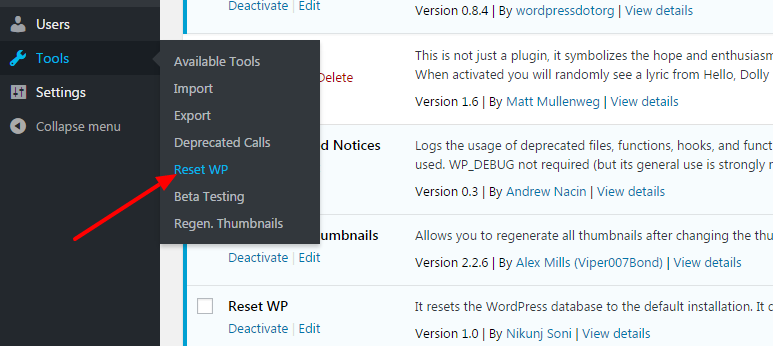
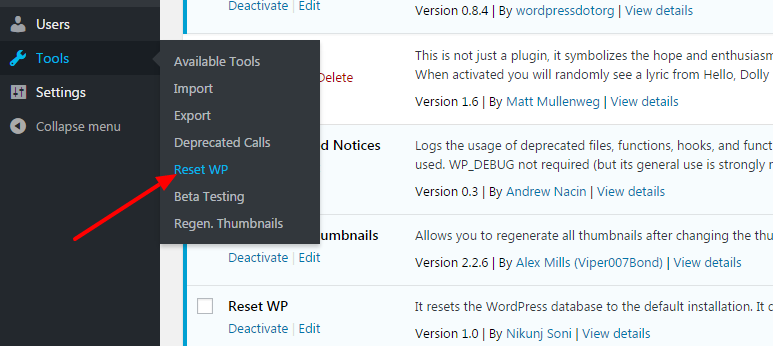
На этом экране вы увидите текстовое поле с кнопкой “Reset“. Тип reset-wp в текстовом поле, чтобы подтвердить сброс операции с базой данных. Если у вас введете другой текст, то вы получите окно предупреждения об ошибке с сообщением “Invalid confirmation. Please type ‘reset-wp’ in the confirmation filed”.


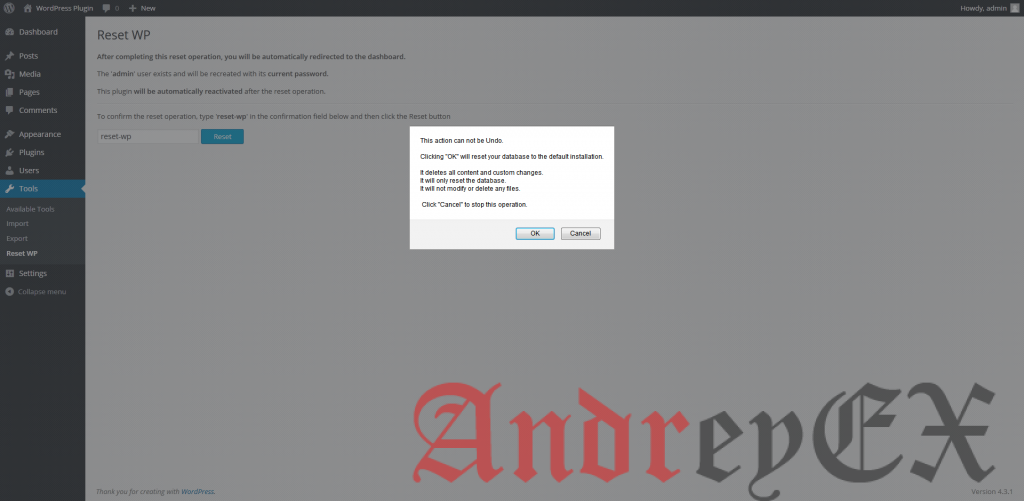
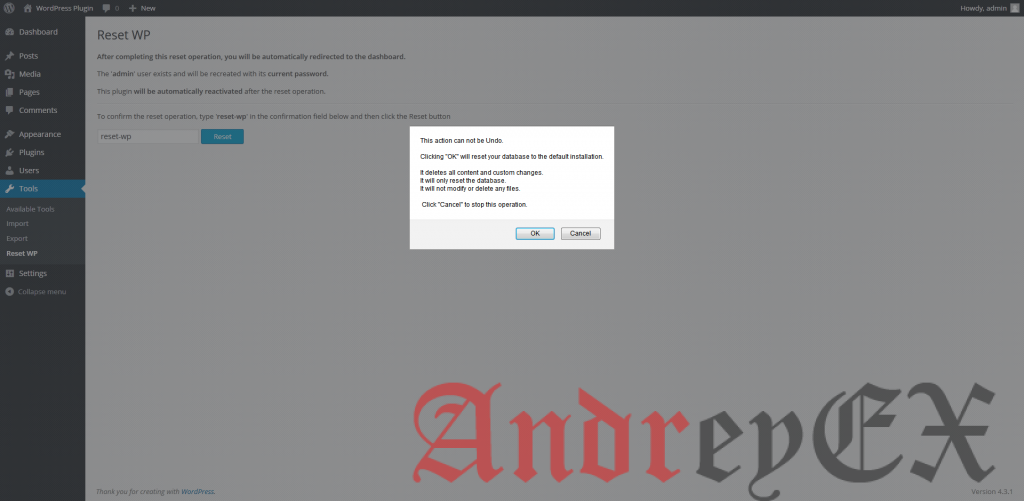
Вывод
Выше являются очень простые и легкие шаги, чтобы сбросить вашу базу данных WordPress на вашем текущем WordPress сайте. Если вам по- прежнему нужна помощь, то не стесняйтесь добавлять свои комментарии.
andreyex.ru
Как быстро сбросить настройки WordPress | InwebPress
Как быстро сбросить сайт WordPress при этом не удаляя саму установку CMS и базу данных?
Когда это необходимо?
Например тогда, когда вы установили новую тему, новые плагины и демо-данные. Все эти установки создали новые таблицы в базе данных, а также внесли свои записи в базу данных.Мы протестировали новые продукты, познакомились с их возможностями и решили все эти установки удалить.
Какие наши дальнейшие действия?
Можно вручную удалить ненужные темы, плагины, записи и страницы, но есть вероятность, что в базе все же останутся ненужные таблицы и изменения. Чтобы подчистить базу данных можно установить специальные плагины, которые найдут старые таблицы и их удалят.
Но, зачем тратить столько усилий и времени, если существует волшебная кнопка, которая одним нажатием сделает всю необходимую работу.
Этой кнопкой является плагин WordPress Reset. Это бесплатный плагин, в котором всего лишь одна опция для сброса всех настроек. Плагин сбрасывает все параметры WordPress и приводит его в изначальное состояние.
Что будет сброшено:
- Активная тема — будет установлена тема по умолчанию
- Активные плагины
- Удаляются все записи — будет установлена одна запись по умолчанию (для примера)
- Удаляются все страницы — будет установлена одна страница по умолчанию (для примера)
- Удаляются все пользователи
- Удаляются все теги
- Удаляются все комментарии
- Удаляются все товары
- Удаляются все виджеты
Что не будет сброшено:
- Учетная запись админа
- Подключение к базе данных
- Общие настройки WordPress (пути, язык, время и т.д.)
Примечание:
После сброса файлы неактивных шаблонов, плагинов, а также медиафайлы физически не удаляются. Шаблоны и плагины можно повторно активировать. А вот медиафайлы нужно повторно загрузить (старые файлы в папке /wp-content/uploads/ можно удалить).
Видео
WordPress ResetСтраница плагина
Плагин можно установить через админку в разделе Плагины — Добавить новый — Поиск плагинов

inwebpress.ru
Как сбросить свой веб-сайт WordPress « Все о WEB программировании
13.03.2017 Ромчик0
 Доброго времени суток. В данной статье мы рассмотрим, как сбросить наш сайт на WordPress по умолчанию. Когда это необходимо сделать, например, при тестировании нового плагина или тестировании новой темы нам нужно удалить весь контент. Да, можно удалить сайт и установить заново, но придется устанавливать и плагины. Для того, чтобы не устанавливать новый WordPress, можно просто скинуть WordPress в дефолт.
Доброго времени суток. В данной статье мы рассмотрим, как сбросить наш сайт на WordPress по умолчанию. Когда это необходимо сделать, например, при тестировании нового плагина или тестировании новой темы нам нужно удалить весь контент. Да, можно удалить сайт и установить заново, но придется устанавливать и плагины. Для того, чтобы не устанавливать новый WordPress, можно просто скинуть WordPress в дефолт.
И так для того, чтобы скинуть WordPress в установки по умолчанию мы будем использовать плагин WordPress Database Reset, который вы можете скачать с официального сайта
Установка WordPress Database Reset
Авторизируемся в админке и переходим в «Плагины» -> «Добавить новый»

И в поиске ищем наш плагин «WordPress Database Reset»

Жмем «Установить» напротив нашего плагина.

Ждем пока установится плагин. После установки жмем «Активировать»

Все плагин установлен и активирован.
Использование плагина WordPress Database Reset
Плагин не требует каких-либо настроек, можно сразу переходить к его использованию. Для тестирования плагина я добавлю несколько статей: test-1 и test-2.

Теперь давайте сбросим наш сайт к первоначальным настройкам (удалим наш контент)
Переходим «Инструменты» -> «Database Reset»

И применяем плагин:
- Выбираем название таблицы, которую хотим сбросить или выбираем все таблицы
- Вводим код защиты
- Жмем «Reset Tables»
- Подтверждаем сброс

Все наш сайт сброшен. Давайте проверим.

В дополнении к статье видео:
Заключение
Мы с вами установили плагин «WordPress Database Reset» для сброса сайта под управлением WordPress к начальным установкам. Данный плагин позволяет сбросить базу данных полностью, а можно выбрать отдельные таблицы.
Чтобы не пропустить выхода новых статей подписываемя: VK, twitter, facebook. И канал на youtubeПонравилась статья? Поделись с друзьями.
web-programming.com.ua
Как сбросить ваш WordPress сайт к первоначальным настройкам
Как сбросить ваш WordPress сайт к первоначальным настройкам
Если ваш WordPress сайт предназначен для тестирования или вы просто хотите заново настроить свой блог, скорее всего, вам будет интересно, как быстро сбросить сайт к настройкам по умолчанию и вернуть все к первозданному виду.
Функция сброса настроек сайта может быть очень полезной при тестировании новых тем или плагинов, или когда вы хотите просто поэкспериментировать с настройками или оформлением.
В таких ситуациях вместо того, чтобы полностью удалять и повторно устанавливать WordPress, что обычно отнимает много лишнего времени, вы можете просто нажать на кнопку сброса настроек.
Плагин WordPress Database Reset
WordPress Database Reset — это бесплатный плагин из директории WordPress, который позволяет сбросить вашу базу данных до настроек по умолчанию.
Поскольку ваша база данных содержит всю информацию о сайте и его настройках, ее сброс будет означать полное уничтожение вашего контента. Ваш сайт придет к такому же виду, каким он был, когда вы только установили WordPress.
Чтобы приступить к работе, скачайте, установите и активируйте плагин. После этих действий в админке появится новый пункт меню: Инструменты → Database Reset.
Выберите отдельные таблицы, которые вы хотели бы сбросить, или нажмите кнопку Select All. чтобы полностью сбросить все настройки сайта.
Выбор отдельных таблиц позволяет удалять конкретный контент: комментарии, все ваши страницы, всех пользователей на вашем сайте (за исключением администратора, конечно) и т. д.
Если вы нажмете на кнопку Select All. на экране появится всплывающее окно с вопросом: хотите ли вы активировать текущую тему и плагины, после сброса настроек сайта? Если это так и вы хотите сохранить вашу тему и плагины, поставьте «галочку» в этом чекбоксе.
Далее введите проверочный код безопасности в текстовое поле, в нашем случае это » c140a «, и нажмите кнопку Reset Tables.
После этого перед вами появится новое всплывающее окно, в котором плагин попросит подтвердить, что вы хотите продолжить. Нажмите OK.
Это если вы случайно выбрали таблицы, а затем случайно ввели код безопасности, а затем ну уже совершенно случайно нажали на кнопку Reset Tables.
После подтверждения вас перенаправят в консоль WordPress, где все настройки будут сброшены и все будет выглядеть так, будто вы только что скачали и установили чистый WordPress!
WordPress Database Reset — это отличный инструмент для тех, кому нужно часто сбрасывать свой сайт к начальным настройкам, но кто не хочет постоянно удалять и переустанавливать сам WordPress. Плагин удобный, быстро работает, очень прост в использовании.
Расширенные возможности
Продвинутые пользователи, разработчики тем и плагинов, например, могут работать с этим инструментом через WordPress CLI (интерфейс командной строки для WordPress).
Если у вас установлен WordPress CLI, базу данных можно сбросить, используя следующую командную строку:
Wp reset database
Вы также можете указать список отдельных таблиц для сброса:
Wp reset database — tables =’ users, posts, comments, options ‘
Чтобы ознакомиться с полной документацией о том, как использовать WordPress CLI с WordPress Database Reset, перейдите в GitHub.
Заключение
Еще раз хотим обратить внимание, что плагин полностью удаляет весь контент с вашего сайта (если вы отметите все таблицы). Помните об этом перед тем, как будете нажимать на кнопку «Reset Database».
Очень надеемся, что это была полезная статья, и вы в случае необходимости всегда сможете сбросить все настройки вашего сайта.
Источник: wpmudev. orgВам понравился материал?
возможно будет интересно!
android33.ru
Плагин WordPress Database Reset | Жизнь с WordPress
 17 февраля 2014
17 февраля 2014  Алексей Ершов Просмотров: 1 127
Алексей Ершов Просмотров: 1 127 Добрый день!
Если вы активно занимаетесь разработкой и созданием сайтов на WordPress, то наверняка, ни один раз сталкивались с необходимостью вернуть базу данных WordPress к исходному состоянию, в котором она была сразу после установки WordPress.
Такая ситуация может возникнуть, например, при разработке плагина, который производит некоторые действия с базой данных: добавляет таблицы, поля, информацию. При тестировании работы вашего кода какие-то действия могут не выполниться и перед запуском очередной проверки вам нужно возвращать БД или отдельные таблицы к дефолтным настройкам (default – по умолчанию).
Также вам может просто понадобиться очистить базу данных от информации для начала нового проекта.
Как вы поступаете в таком случае? Переустанавливаете WordPress? Или через phpMyAdmin делаете все вручную?
Существует более быстрый вариант сбросить базу данных к первоначальному состоянию!
Предлагаю вам попробовать плагин WordPress Database Reset. После установки и активации этого плагина в админке в меню Инструменты у вас появится новый пункт меню “Database Reset”.

Здесь вы можете выбрать все таблицы для сброса или указать одну или несколько необходимых.
Далее, для исключения случайного нажатия кнопки сброса базы данных, предлагается ввести сгенерированный код в текстовое поле.
Ниже расположен чекбокс, с помощью которого указываете нужно ли активировать данный плагин после возврата базы данных к базовому состоянию.
И заканчивается админ-страница плагина WordPress Database Reset двумя информационными сообщениями, в которых говорится о том, что пользователь admin будет пересоздан с текущим паролем, а остальные пользователи будут удалены.
Теперь можете протестировать плагин в работе. Думаю, вам понравится насколько быстро база данных WordPress вернется к своему базовому состоянию.
Внимание: Не используйте плагин на рабочих сайтах!
Используйте плагин только на сайтах и их локальных версиях, предназначенных для разработки и тестирования.
Понравился ли вам плагин WordPress Database Reset? Поделитесь своими впечатлениями в комментариях. Сталкивались ли вы с вопросом возврата базы данных WordPress к исходному состоянию? И каким образом решали эту задачу?
Успешной разработки с WordPress!
Вы можете пропустить чтение записи и оставить комментарий. Размещение ссылок запрещено.
wordpress-life.ru